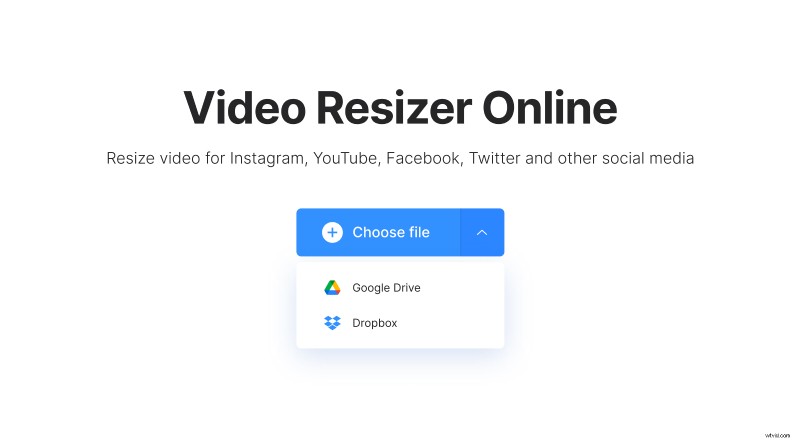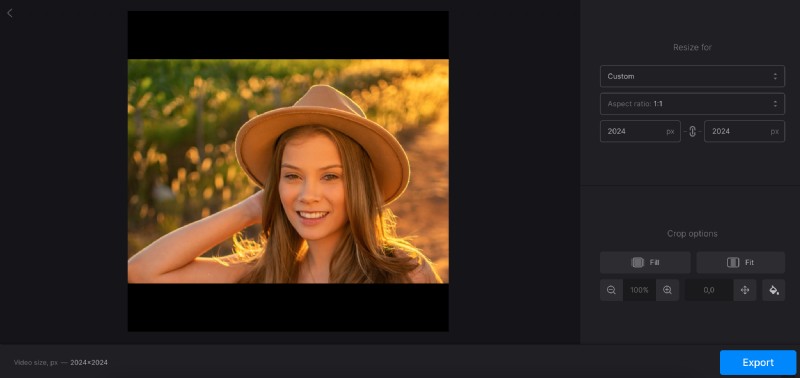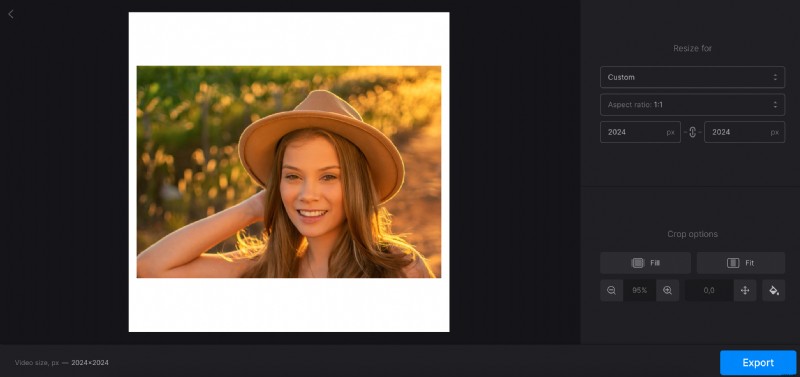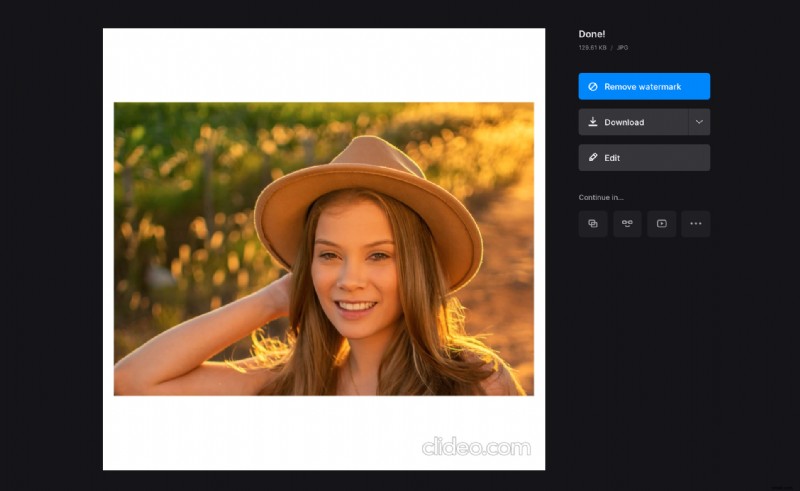Wat is beeldverhouding
Beeldverhouding is een verhouding van de breedte van de video tot de hoogte. Het wordt ook wel een formaat of oriëntatie genoemd.
De meest populaire beeldverhoudingen zijn:
Als u de verkeerd georiënteerde video probeert aan te passen aan een speler die alleen compatibel is met een bepaalde beeldverhouding, kan het beeld worden uitgerekt of verschijnen er zwarte zijbalken.
Facebook tolereert bijvoorbeeld verticale, staande of liggende oriëntaties. YouTube ondersteunt volledig scherm en liggend. Terwijl Snapchat de gebruikers beperkt tot slechts één beschikbare beeldverhouding - 9:16.
Wat is resolutie
Kort gezegd is resolutie een hoeveelheid pixels waaruit een afbeelding bestaat. Hoe hoger deze is, hoe beter en scherper de kwaliteit. Deze parameter wordt gedefinieerd door twee getallen – het aantal pixels horizontaal en verticaal – maar vaak wordt het eerste getal weggelaten omdat dit afhangt van de beeldverhouding.
De meest voorkomende resoluties zijn tegenwoordig:
Nog niet zo lang geleden was het mogelijk om een resolutie van 480p tegen te komen, maar nu wordt dit als extreem slecht beschouwd.
Resolutie en beeldverhouding zijn aan elkaar gerelateerd, daarom hebben sociale media meestal een lijst met specificaties waaraan ze moeten voldoen.
Resolutie en beeldverhouding wijzigen
Om de resolutie en beeldverhouding van video's te wijzigen, heb je een speciaal hulpmiddel nodig.
En Clideo heeft precies de juiste!
Onze video-resizer helpt om een opname te laten voldoen aan de specificaties van de meest populaire sociale media. Met meer dan 90 presets kun je meteen het benodigde platform en berichttype selecteren, zelfs zonder speciale handleidingen te raadplegen..
De service werkt online in een browser en is compatibel met alle soorten apparaten. Hiermee kunnen bestanden tot 500 MB per stuk worden verwerkt, en je kunt zoveel video's per dag uploaden en het formaat wijzigen als je nodig hebt.
Om het te gebruiken, hoef je je niet te registreren of in te loggen, maar alle gratis gebruikers moeten een klein watermerk in de rechterbenedenhoek van de kant-en-klare video verdragen. Om er vanaf te komen, kunt u zich abonneren op Clideo Pro.
- Open Clideo's Resizer en upload een video of foto vanaf je persoonlijke apparaat, Google Drive of Dropbox.
- Selecteer een sociaal medium en een berichttype dat je nodig hebt. Druk anders op de optie "Aangepast", kies een beeldverhouding en stel de resolutie handmatig in. Voer breedte of hoogte in en de tweede parameter wordt automatisch berekend. U kunt ook het kettingteken uitvinken en beide parameters naar wens instellen.
- Beslis over de bijsnijdoptie. Als er nog zijbalken over zijn, kiest u de achtergrondkleur. Wijzig desgewenst het uitvoerformaat, klik op 'Exporteren'.
- Sla het resultaat op uw apparaat of cloudopslagaccount op.